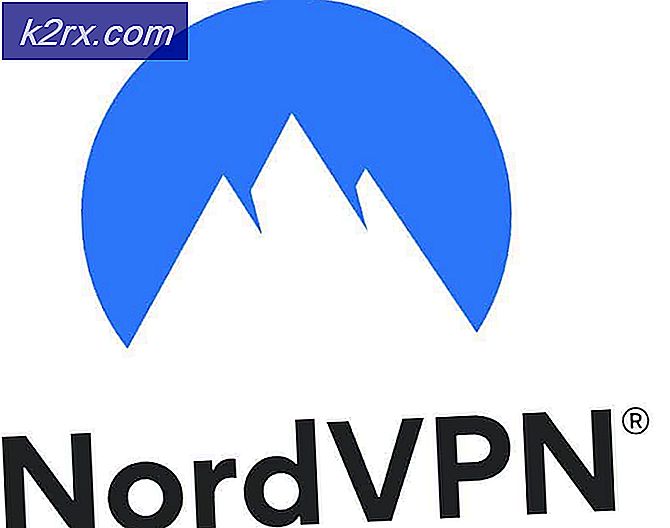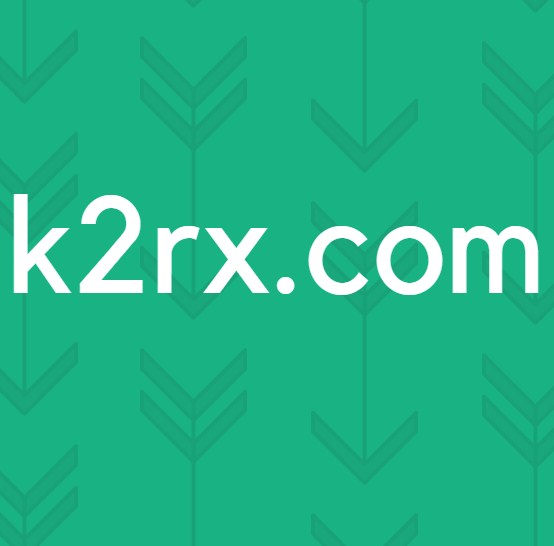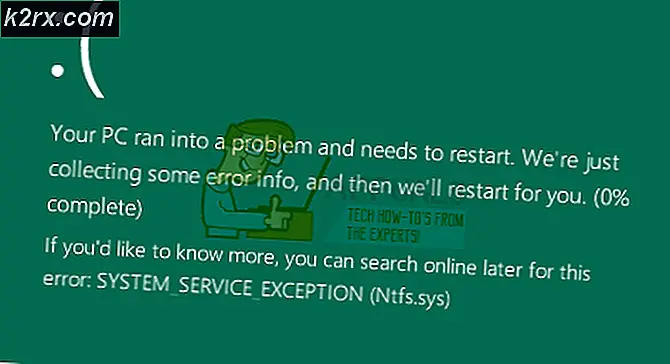Cara Melakukan Root pada Asus Zenfone 3 Max (MT6737T Chipset)
Asus Zenfone Max 3 adalah ponsel Android mid-range yang dirilis pada akhir tahun 2016. Fitur-fiturnya adalah kamera belakang 13MP, RAM 3GB, dan antarmuka ZenUI yang apik. Perangkat ini dikirim dengan dua chipset berbeda - MT6737T dan MT6737M. Panduan ini hanya untuk versi chipset MT6737T perangkat ini. Anda dapat menggunakan aplikasi seperti CPU-Z untuk melihat yang mana yang Anda miliki.
File yang Diperlukan
Alat SP Flash
Driver Mediatek USB VCom
TWRP 3.0 untuk Zenfone Max 3 (versi WW Mediatek)
TWRP 3.0 untuk Zenfone Max 3 (EMCC Mediatek version)
SuperSU
Stock ROM
Opsional untuk mengunduh, tetapi disarankan untuk selalu memiliki ROM stok jika terjadi kegagalan perangkat.
Firmware ZC520TL
Cara Melakukan Root pada Asus Zenfone 3 Max (MT6737T Chipset)
- Mulailah dengan mengunduh dan mengekstrak driver USB Mediatek ke suatu tempat di komputer Anda. Driver ini memungkinkan SP Flash Tool untuk berkomunikasi dengan benar pada semua perangkat chipset Mediatek.
- Kita perlu menonaktifkan Driver Signature Enforcement di Windows, jadi Tekan Windows Key + X dan pilih Command Prompt (Admin) dari menu. Sekarang ketik terminal perintah:
bcdedit / set testigning on
Terminal akan menampilkan Operasi ini berhasil diselesaikan, jadi restart PC Anda. Ketika boot kembali ke desktop Anda, Anda akan melihat watermark Uji Mode di sudut kanan bawah layar Anda.
Catatan: Jika prompt perintah Anda dikembalikan Nilai dilindungi oleh kebijakan Boot Aman, maka Boot Aman harus dinonaktifkan di pengaturan BIOS Anda. Lihat panduan BIOS Anda.
TIP PRO: Jika masalahnya ada pada komputer Anda atau laptop / notebook, Anda harus mencoba menggunakan Perangkat Lunak Reimage Plus yang dapat memindai repositori dan mengganti file yang rusak dan hilang. Ini berfungsi dalam banyak kasus, di mana masalah ini berasal karena sistem yang rusak. Anda dapat mengunduh Reimage Plus dengan Mengklik di Sini- Buka Pengelola Perangkat di komputer Anda - cara termudah adalah dengan menahan Kunci Windows + R untuk membuka perintah Jalankan, dan ketik devmgmt. msc dan klik OK.
- Klik nama komputer Anda, lalu klik tab Action, dan pilih Add Legacy Hardware. Klik Berikutnya di kotak Hardware Wizard, lalu pilih Install the Hardware yang saya pilih secara manual dari daftar, dan klik Next lagi.
- Aktifkan Tampilkan Semua Perangkat sebelum mengklik Next, kemudian Have Disk> Browse> arahkan ke folder driver Mediatek yang Anda ekstrak sebelumnya. Berhati-hatilah dengan driver yang Anda pilih untuk dipasang, Anda harus memilih hanya driver untuk versi Windows dan jenis sistem Anda (misalnya Windows 10 64-bit atau Windows 7 32-bit).
- Sekarang pilih Mediatek Preloader USB VCOM Port dan klik Next beberapa kali, lalu tunggu penginstalan driver selesai. Jika kesalahan muncul seperti Perangkat Ini Tidak Dapat Mulai (Kode 10), cukup klik Abaikan dan Selesai.
- Sekarang ekstrak pemulihan TWRP ke desktop Anda, dan juga ekstrak Alat SP Flash. Jalankan Flash_Tool.exe dengan hak istimewa Administrator.
- Di Alat SP Flash, klik tab Browse dan kemudian arahkan ke folder TWRP Anda. Pilih file scatter.txt untuk perangkat Anda. Sekarang hapus centang semua opsi kecuali Pemulihan.
- Aktifkan USB Debugging pada Infinix Note 3 Pro Anda di bawah Pengaturan> Opsi Pengembang. Jika Opsi Pengembang tidak diaktifkan, buka Pengaturan> Tentang> ketuk Bangun Jumlah 7 kali hingga memberi tahu Anda bahwa Opsi Pengembang sekarang diberikan.
- Matikan telepon Anda, dan klik tombol Unduh di Alat SP Flash. Hubungkan telepon Anda ke komputer Anda melalui USB, dan SP Flash Tool secara otomatis akan mulai menginstal TWRP. Anda akan melihat tombol hijau di SP Flash Tool setelah selesai.
- Sekarang transfer file SuperSu.zip ke kartu SD ponsel Anda, matikan perangkat, dan boot ke mode pemulihan TWRP (tahan Power + Volume Naik).
- Di menu utama TWRP, pilih Install, lalu navigasikan ke kartu SD Anda dan pilih file SuperSu.zip yang Anda alihkan. Geser ke kanan untuk menginstal, dan kemudian reboot perangkat Anda setelah selesai.
TIP PRO: Jika masalahnya ada pada komputer Anda atau laptop / notebook, Anda harus mencoba menggunakan Perangkat Lunak Reimage Plus yang dapat memindai repositori dan mengganti file yang rusak dan hilang. Ini berfungsi dalam banyak kasus, di mana masalah ini berasal karena sistem yang rusak. Anda dapat mengunduh Reimage Plus dengan Mengklik di Sini